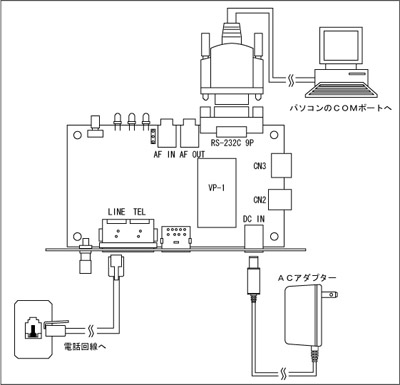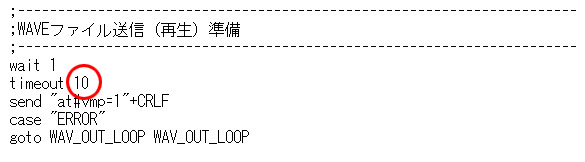○自動発信で、VP-1に録音した音声を流す
①CCT Win は以下URLよりダウンロードできます。(別ページが開きます)
http://www.vector.co.jp/soft/dl/win95/net/se218680.html
注意) CCT Win はシェアウェア(\2,625)ですので、購入登録しない場合、10分しかご使用できません。
ただし、10分以内でしたら何回でもご使用可能です。
②ダウンロードしたファイルを解凍ソフトで解凍し、解凍したフォルダ内の「CCTWJset.exe」をダブルクリックし、
セットアップを開始します。
参考) インストールの場所は任意で構いません。
③セットアップ時にCOMポート番号の指定が出ますが、TK-1230Bと同じCOMポート番号を指定してください。
この設定は後からでも変更できます。
登録した1人~複数人への電話番号へ順次電話をかけ、
電話先の相手に、VP-1に録音した音声(メッセージ)を流す
■通信ソフト CCT Win の入手・インストール
ここでは、CCT Winという、シェアウェアの通信ソフトと、弊社で作成したマクロプログラムを利用し、
プログラムの知識をお持ちでない方でも、手順通りに進めることで、実現できるようご説明いたします。
注意) CCT Win はシェアウェア(\2,625)ですので、購入登録しない場合、10分しかご使用できません。
ただし、10分以内でしたら何回でもご使用可能です。
パソコン内の音声ファイルを自動発信したい場合や、32件を越える電話番号に自動発信したい場合などは、
ちょっとしたプログラムの知識(マクロプログラムを組める等)がないと、実現できません。
<はじめに>
<このマクロプログラムでできる事>
●このプログラムを実行することで、「登録した1人~複数人(上限無し)に順次電話をかけ、電話を取った相手に
VP-1に録音した音声(メッセージ)を流し、聞かせる」事ができます。
●メッセージを流し終えると回線を切断し、次の電話番号に移ります。
●相手が話中、または電話に出ない場合は、次の電話番号に移ります。 リダイヤルはしません。
※上記以外の仕様変更、仕様追加には別途開発費がかかります。(お見積り可能です)
■通信ソフト CCT Win の入手・インストール
■CCT Win の設定方法
■TK-1230Bと CCT Win の通信確認
■音声ファイルの準備
■マクロプログラムの入手
■マクロプログラムの編集方法(電話番号の登録等)
■CCT Win でマクロプログラムを実行する
■CCT Win の設定方法
①CCT Win を起動後、上部メニューの「設定」より「センター情報」を選択します。
参考) CCT Win の起動は「スタート」→「すべてのプログラム」→「CCT Win」→「CCTWin
J」です。
注意) 登録が済んでいない CCT Win では「レジストリコードを入力してください」と起動時に表示されます。
登録が済んでいない場合は「キャンセル」を選択してください。
。
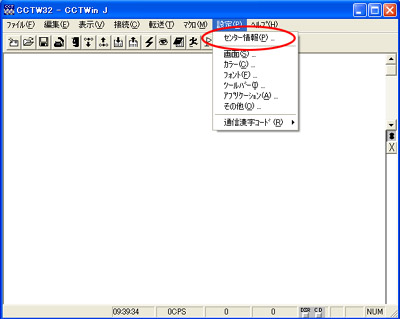
②センター情報内、「基本」タブで、以下の通り設定します。
・接続方法 → TK-1230Bを接続するCOMポート番号
・通信速度 → 115200
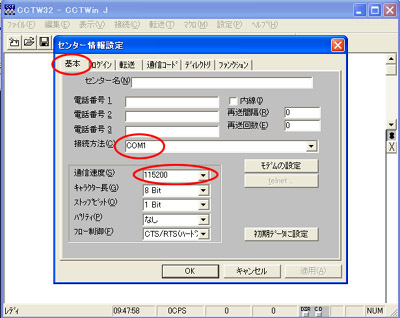
③センター情報内、「転送」タブで、以下の通り設定します。
・送信プロトコル → 無手順(TEXT)
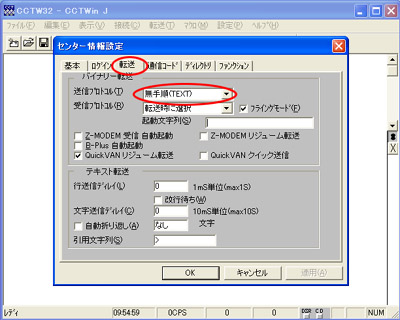
④「基本」タブに戻り、「初期データに設定」をクリック。
これで、次回起動時に同じ設定で使用できます。
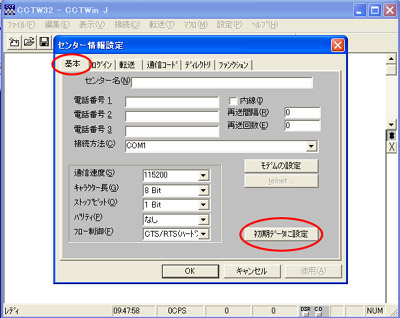
参考) センター情報が変更されると、CCT Win 終了時に以下のメッセージが出ます。
④で設定を保存していますので、「いいえ」を選択してもいいですし、「はい」を選んで、
センター情報をファイルとして保存しても問題ありません。
①下図の通り、VP-1搭載TK-1230Bとパソコン、電話回線を接続、ACアダプター等より電源を供給します。
電源供給時、3つのLEDが点滅し、その後赤色LEDのみが点灯します。
■TK-1230Bと CCT Win の通信確認
②CCT Win を起動し、キーボードから「AT」(小文字でも可)と打ち込み、エンターキーを押します。
「ok」と表示されれば、TK-1230Bとの通信は成功です。
そのまま放っていると「A1= 03FF A2= 03FF A3= 03FF A4= 03FF」と出ますが、気にしなくて構いません。
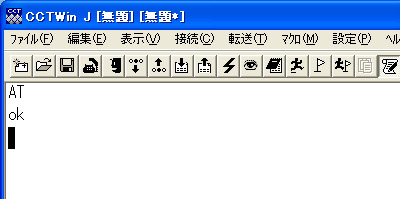
③発信のテストをしたい場合は「ATD{かけたい電話番号}」でかけたい電話番号にダイヤルします。
ご自身の携帯電話等にかけると確認しやすいです。
例) ATD0827240081 「0827240081」は弊社の電話番号ですので、そのまま打ち込まないでください
■マクロプログラムの入手
弊社が作成しましたマクロプログラムは下記よりダウンロードできます。
マクロプログラムダウンロード ファイル名「sample02.PRM」 サイズ 3.69k
※このマクロプログラムは CCT Win の Ver.2.2.8 で動作確認を行っております。
■マクロプログラムの編集方法(電話番号の登録等)
入手したマクロプログラムをテキストエディタ等で開き、編集します。
(ここではWindows標準のNotepad(メモ帳)を利用した編集方法をご説明いたします)
マクロプログラムを右クリックし、メニューよりNotepadを選択します。
参考)右クリックで開けない場合、「スタート」→「すべてのプログラム」→「アクセサリ」→「メモ帳」で
メモ帳を起動し、「ファイル」→「開く」でファイルの種類を「すべてのファイル」にし、sample.PRMを選んでください。
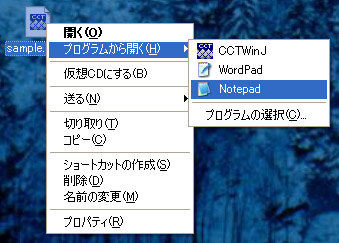
<編集が終了したら>
先に編集終了後のファイルの保存方法をご説明いたします。
メモ帳上部メニューより「ファイル」→「上書き保存」でプログラムの変更が保存されます。
保存後メモ帳を終了します。
注意) 「別名で保存」はできません(ただのテキストファイルになってしまうため)
このマクロプログラムでは、登録したすべての電話番号に電話をかけます。
電話番号をグループごとに分け、グループごとに電話をかけたい場合などは、マクロプログラムを
グループ数分用意する必要があります。
グループごとにPRMファイルを作成するには、まず、sample02.PRMを別の場所にコピーし、そのコピーしたファイルを
ファイル名を変更し、メモ帳で編集してください。
注意) ファイル名の「.PRM」は拡張子ですので、「.PRM」は残し、「sample」の文字を変更してください。
例) 「sample02.PRM」 → ファイル名変更 → 「group01.PRM」
それを繰り返すことで、グループごとのマクロプラグラムが作成できます。
それぞれのマクロプログラムを実行することで、任意のグループに電話をかけることができます。
<マクロプログラムを複数に分けて保存>
<編集箇所① 電話番号総数>

上図の赤丸部分に、登録する電話番号の総数を記入します。
<編集箇所② 電話番号登録>
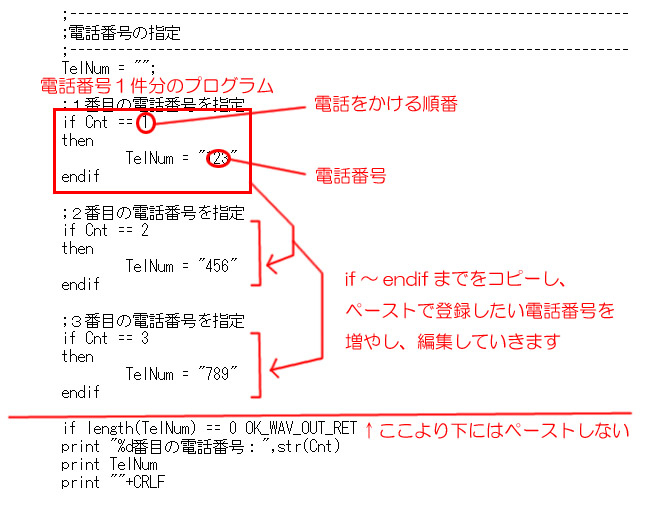
上図の説明どおり、if~endifまでが電話番号1件分ですので、この部分をコピーペーストで増やしていき、編集します。
「電話をかける順番」、「電話番号」が重複しないよう編集してください。
注意) 電話をかける順番が同じ場合、記載の順番が「一番下」の電話番号だけに電話をかけます。
<編集箇所③ 応答待ちタイムアウト時間>
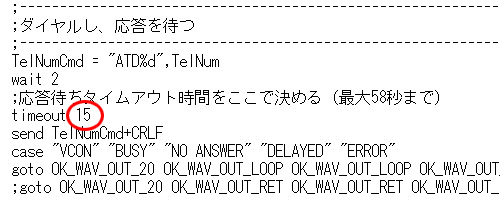
応答待ちタイムアウト時間とは、相手が電話に出ない場合、何秒間待つか、という設定です。
サンプルでは30ですので、30秒間呼び出して相手が出ない場合、次の電話番号に移ります。
注意) 携帯電話にかけたい場合は、30秒以下に設定しない方がトラブルがありません。
<編集箇所④ 音声ファイルの時間指定>
VP-1の「01」番に録音した音声の秒数をここに記入します。
この設定秒数が経つと、音声再生途中でも回線切断されますので、1秒程度長めの時間を記入するのが良いでしょう。
■音声ファイルの準備
VP-1の「01」番に音声ファイルを録音します。
録音方法につきましては別ページで解説しておりますので、そちらをご覧ください。
音声をVP-1に録音する(別ウィンドウが開きます)
■CCT Win でマクロプログラムを実行する
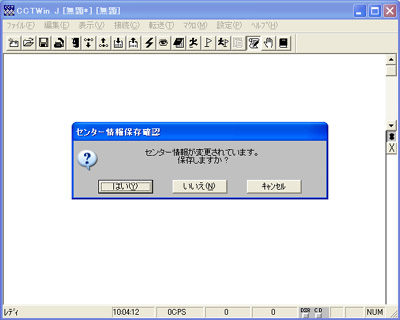
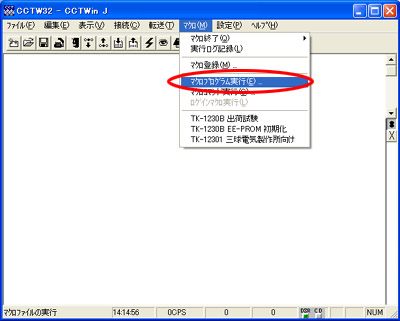
あらかじめTK-1230Bとパソコン、電話回線を接続し、発信可能な状態にしておきます。
CCT Win を起動し、上部メニューの「マクロ」より「マクロプログラムを実行」を選択。
編集済みのPRMファイルを指定しますと、マクロプログラムが実行され、自動発信が始まります。
実行中を中断させたい場合は、上部メニューの「マクロ」→「マクロ終了」よりプログラムを選択してください。
よくわからない場合は、CCT Winを終了し、TK-1230Bの電源を切ってください。
なお、マクロプログラム実行はマクロプログラムのファイルを直接ダブルクリックする事でも実行できます。
(CCT Winが起動し、マクロプログラムが実行されます)

ファイルを直接ダブルクリックする事で、CCT Winが起動し、自動発信が始まります。
注意) 登録が済んでいない CCT Win では「レジストリコードを入力してください」と起動時に表示されます。
登録が済んでいない場合は「キャンセル」を選択してください。